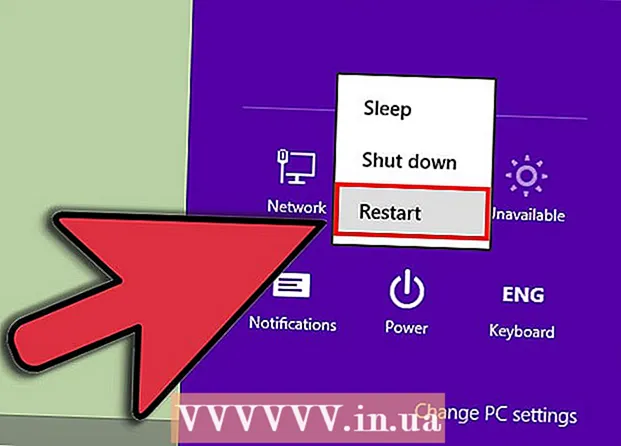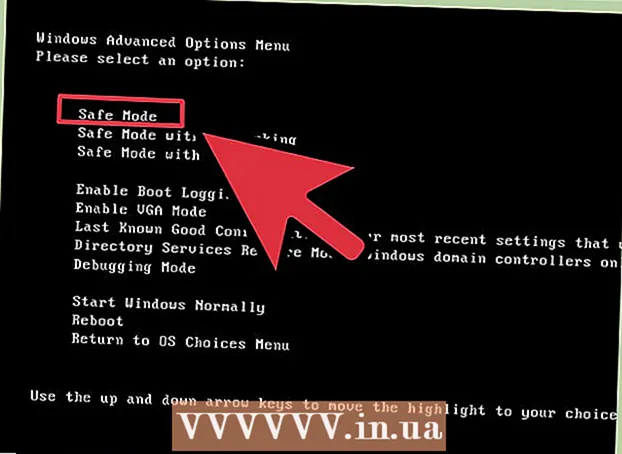Аутор:
Florence Bailey
Датум Стварања:
25 Март 2021
Ажурирати Датум:
25 Јуни 2024

Садржај
Запишите музику за пријатеље на ЦД или чак своје демо снимке ако желите започети музичку каријеру! Па, постоји на десетине разлога зашто вам диск са музиком из ваше иТунес библиотеке не би нашкодио. У исто време, заправо, можете да нарежете диск преко самог иТунес -а - при руци би био довољно велики диск. Овај чланак ће вам показати како да нарежете ЦД помоћу иТунес -а.
Кораци
 1 Отворите иТунес.
1 Отворите иТунес. 2 Направите листу за репродукцију. Да бисте то урадили, идите на Датотека> Ново> Листа за репродукцију. Листа за репродукцију ће се појавити са леве стране. Преименујте га по жељи кликом на изабрани текст и променом.
2 Направите листу за репродукцију. Да бисте то урадили, идите на Датотека> Ново> Листа за репродукцију. Листа за репродукцију ће се појавити са леве стране. Преименујте га по жељи кликом на изабрани текст и променом.  3 Додајте музичке нумере на листу песама. Само превуците и испустите песме које желите да снимите на диск на листу за репродукцију коју сте управо креирали. Док повлачите песме, видећете мали зелени круг са белим „+“ на њему.
3 Додајте музичке нумере на листу песама. Само превуците и испустите песме које желите да снимите на диск на листу за репродукцију коју сте управо креирали. Док повлачите песме, видећете мали зелени круг са белим „+“ на њему. - Песме се могу додавати једна по једна или неколико одједном.
- Да бисте додали више песама одједном, изаберите прву песму, држите притиснут тастер „схифт“ и кликните на последњу песму коју желите да додате. Прва песма, последња песма и све на листи између њих ће бити истакнуте. Сада их можете само превући и испустити.
 4 Уметните празан ЦД-Р / ЦД-РВ диск у уређај. Сачекајте мало, диск ће се ускоро појавити на радној површини. Мораћете да чекате јако кратко, 30 секунди, не више.
4 Уметните празан ЦД-Р / ЦД-РВ диск у уређај. Сачекајте мало, диск ће се ускоро појавити на радној површини. Мораћете да чекате јако кратко, 30 секунди, не више. - Стандардни диск горе наведеног типа може да смести 74 минута музике (650 мегабајта) или 80 минута (700 мегабајта) података. Ако је ваша листа за репродукцију дужа од 80 минута, мораћете да користите више дискова.
 5 Идите на Филе> Бурн Плаилист то Дисц.
5 Идите на Филе> Бурн Плаилист то Дисц.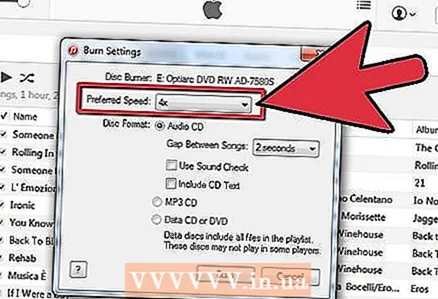 6 Конфигуришите поставке снимања. Овде, према вашим жељама. Када завршите, кликните на "Бурн". У подешавањима можете:
6 Конфигуришите поставке снимања. Овде, према вашим жељама. Када завршите, кликните на "Бурн". У подешавањима можете: - Подесите брзину писања на диск. Поента је у следећем: што је брже снимање, квалитет је нижи.
- Подесите интервал (у секундама) између записа.
- Изаберите формат диска: аудио, мп3, двд. По правилу се бира први формат.
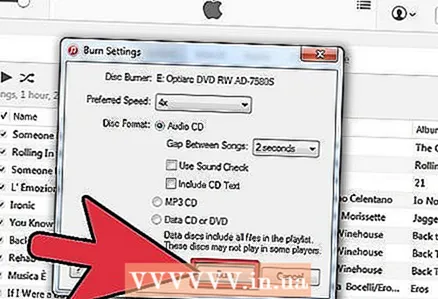 7 Притисните “Бурн” и сачекајте да процес заврши снимање диска. На основу наведених поставки и вашег рачунара, све може бити готово за минут, или можда за 10.
7 Притисните “Бурн” и сачекајте да процес заврши снимање диска. На основу наведених поставки и вашег рачунара, све може бити готово за минут, или можда за 10.  8 Реади! Када се диск нареже, видећете одговарајуће обавештење. Извадите диск из рачунара.
8 Реади! Када се диск нареже, видећете одговарајуће обавештење. Извадите диск из рачунара.
Шта ти треба
- рачунар
- Празан ЦД
- иТунес
- Мусиц